Как показать свое местоположение на карте друзьям
Обновлено: 04.07.2024
Представьте ситуацию: Вы встречаете друга в новом городе, и он спрашивает Вас, где вы находитесь. Будьте честны: у Вас нет подсказки. К счастью, Google Maps может помочь Вам обоим.
Эта относительно новая функция показывает Ваше местоположение прямо на карте Вашего друга — и его местоположение на Вашем — даже если Вы оба передвигаетесь. И если Вы открыли Google Карты, Вы можете начать делиться своим местоположением, предполагая, что человек, с которым Вы хотите поделиться местоположением, также является пользователем Карт Google.
Вы знаете эту голубую точку, которая показывает Вам, где Вы находитесь?
Нажмите эту голубую точку, и Вы увидите множество опций, включая возможность поделиться Вашим местоположением.
Вы можете выбрать, как долго делиться своим местоположением — по умолчанию — один час.
Человек, с Вы поделитесь своим местоположением, получит уведомление.
Когда они нажмут на уведомление, они будут видеть Ваше местоположение на своей карте.
У другого пользователя также будет возможность поделиться своим местоположением с Вами, что значительно облегчит Вам поиск друг друга.
В наших тестах обновления не поступали в режиме реального времени, по крайней мере, если другой человек не активно использует Карты. Но даже тогда обновления достаточно часты, Вы увидите периодические обновления, дающие Вам больше представление о том, насколько Вы близки друг другу. Это простая функция, которая может решить довольно распространенную проблему. Вы просто должны помнить, что это существует в следующий раз, когда Вы попытаетесь встретиться с кем-то!
Как поделиться картой или адресом
- Откройте Google Карты на компьютере.
- Откройте маршрут, карту или изображение просмотра улиц, которым хотите поделиться.
- В левом верхнем углу экрана нажмите на значок меню .
- Выберите Ссылка/код. Если этого пункта нет в меню, нажмите Ссылка на карту.
- Вы можете сократить ссылку, установив флажок "Короткий URL".
- Скопируйте ссылку и поделитесь ей.
Как снова видеть местоположение человека
Если вы снова хотите видеть местоположение человека, которого вы скрыли с карты, следуйте инструкции:
1. Откройте приложение «Google Карты»;
2. Нажмите на кнопку «Меню», расположенную в правом верхнем углу экрана;
3. В боковом меню выберите «Передача геоданных»;
4. Нажмите на кнопку «Еще» в виде трех расположенных вертикально точек в правом верхнем углу меню и выберите опцию «Скрытые на карте пользователи»;
5. Нажмите на иконку в виде трех точек возле нужного контакта и выберите «Показать на карте».
Порой так сложно найти в Интернете легкий и хороший сериал для вечернее просмотра. Однажды я случайно наткнулся на сериал про сотрудников МЧС под названием "Пять минут тишины". Отзывы вроде неплохие, решил посмотреть.
Сериал действительно неплохой. Конечно, порой добивает всезнайство и храбрость "одного" главного героя (называть его я не буду), а настоящие сотрудники МЧС (особенно в небольших поселках) скорее всего закидают экран помидорами. Но для обычного зрителя есть что посмотреть (и небольшой сюжет, и захватывающие рабочие моменты).
Но речь пойдет не о сериале (тематика не моего канала). А лишь об одной детали сюжета. Большинство пострадавших в фильме не объясняли диспетчеру свое местонахождение, а сразу говорили, что сейчас я вам скину координаты. И уже ориентируясь на них сотрудники находили место происшествия и в горах, и в болотах, и в лесу. У меня сразу возник вопрос: "А что так можно?". Честно, я ни разу не пользовался данной функцией. Хотя иногда возникали ситуации, когда тяжело было объяснить неместному человеку где ты находишься или сориентировать в чужом городе для меня. Если я не одинок, то тогда вы попали по адресу. Давайте познавать новое вместе.
Как перестать обмениваться данными о своем местоположении в приложении «Google Карты» на iPhone или iPad
Если вы не хотите, чтобы кто-то следил за вашими передвижениями, следуйте инструкции:
Откройте «Google Карты»;
Коснитесь иконки «Меню» в правом верхнем углу экрана;
Выберите в боковом меню опцию «Передача геоданных»;
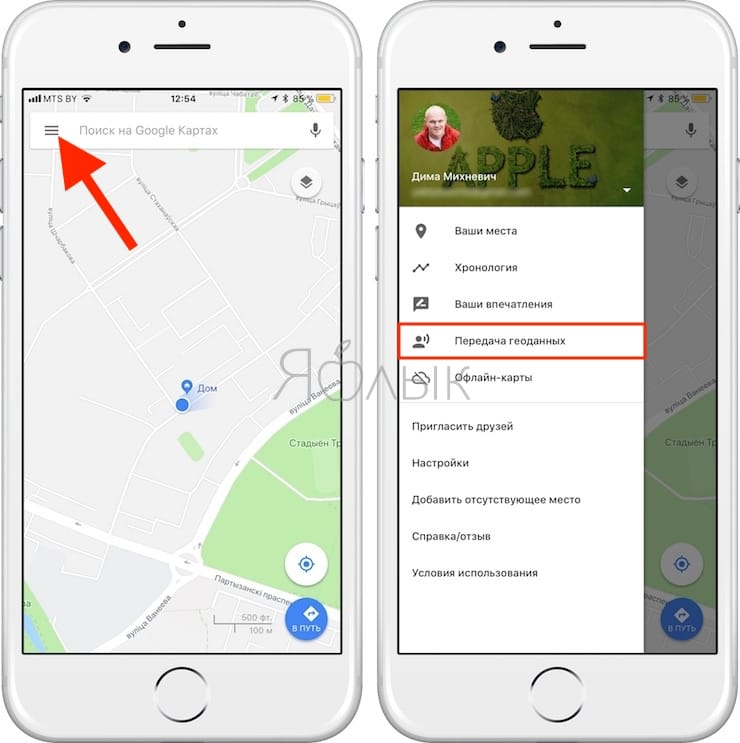
Коснитесь карточки человека, от которого вы хотите скрыть свое местоположение (см. скриншот ниже) и нажмите на «Закрыть доступ» → «Готово».
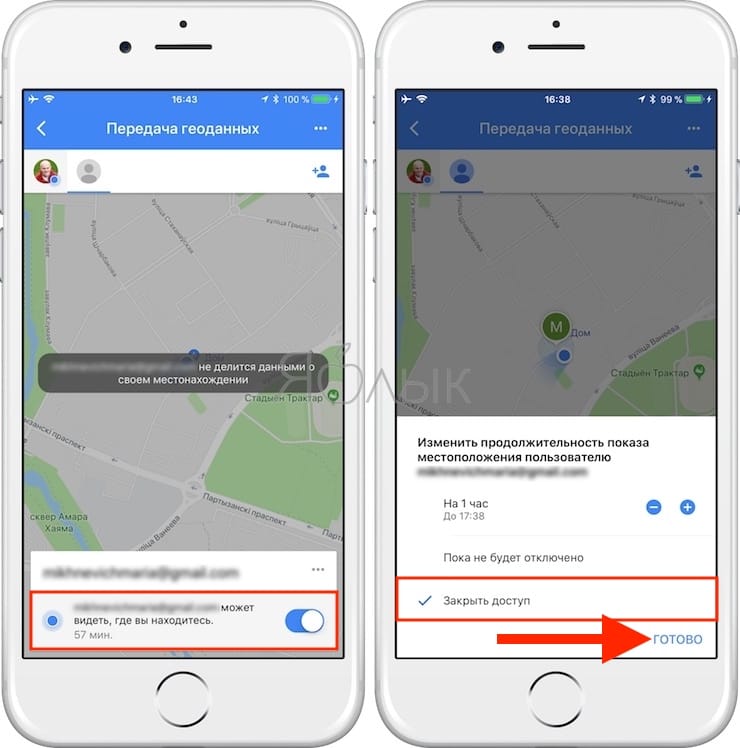
Если вы хотите скрыть свое местоположение сразу от нескольких людей, быстрее всего это получится сделать, нажав на «Еще» в верхнем правом углу экрана (иконка в виде трех расположенных вертикально точек) и выбрав «Настройки» в всплывающем меню.
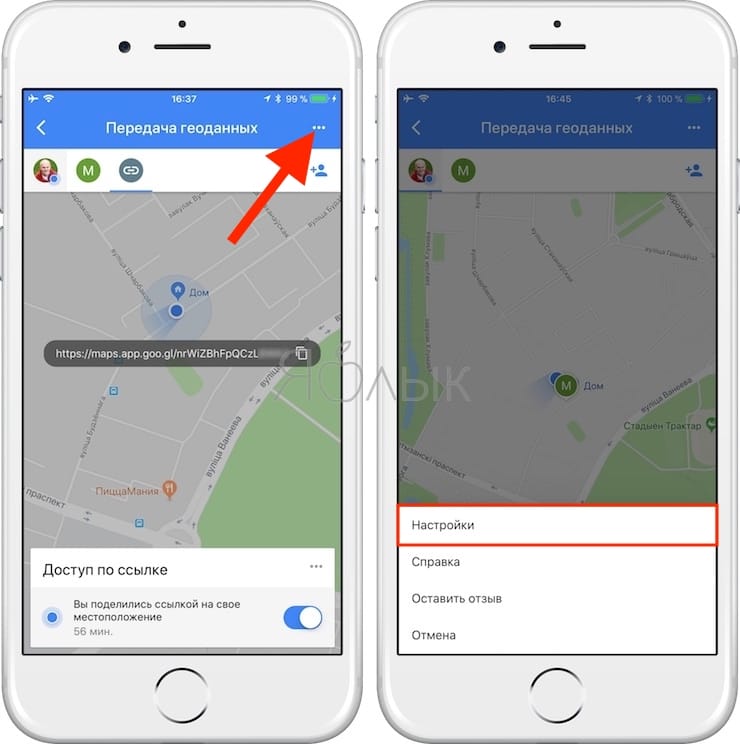
Откроется полный список пользователей, с которыми вы обмениваетесь данными о своем местоположении. Просто нажмите на крестик напротив нужных людей, и они больше не будут видеть, где вы находитесь.
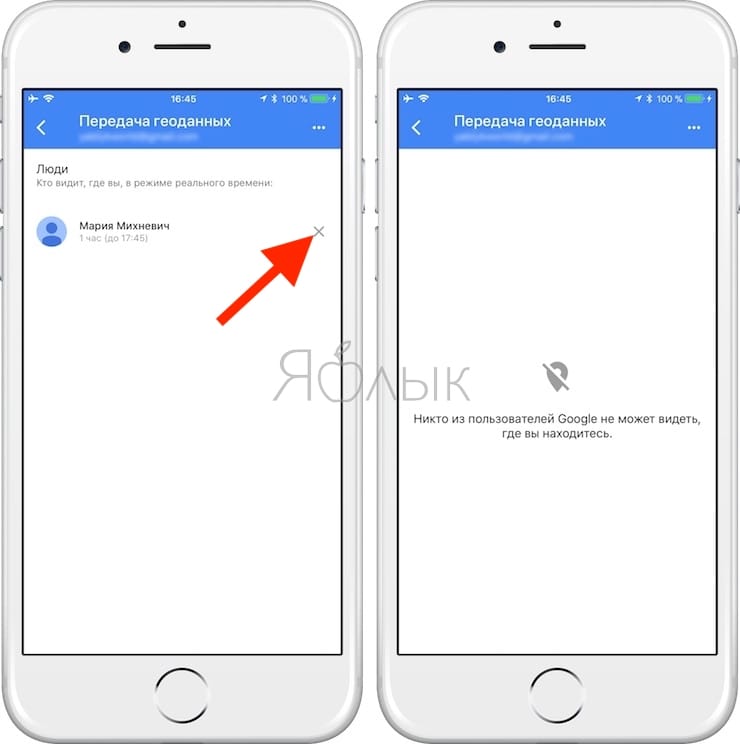
Как поделиться картой или маршрутом с другими пользователями
Вы можете поделиться адресом, маршрутом или картой, например:
- картой с отмеченной на ней местом или адресом;
- картой, на которую нанесен маршрут;
- панорамой из Просмотра улиц.
- картой, на которой сохранены места, доступные только вам;
- картой, на которой отмечено расстояние между объектами;
- скриншотом или фотографией карты.
Как встроить на сайт карту или маршрут
Примечание. На встроенной карте могут быть не видны данные о пробках и другая информация.
Как узнать местоположение друга (жены, родственника, знакомого и т.д.)
Если кто-то решил делиться с вами данными о своем местонахождении, вы в режиме реального времени будете видеть, где он находится, на карте на десктопном компьютере или в «Google Картах» на iOS-устройстве.
На стационарном компьютере:
На вашем Mac вы можете видеть местоположение других пользователей, но не можете обмениваться своим. Для того чтобы остальные тоже могли видеть, где вы находитесь, используйте iOS-приложение «Google Карты». Для того чтобы проверить местонахождение друзей на Mac:
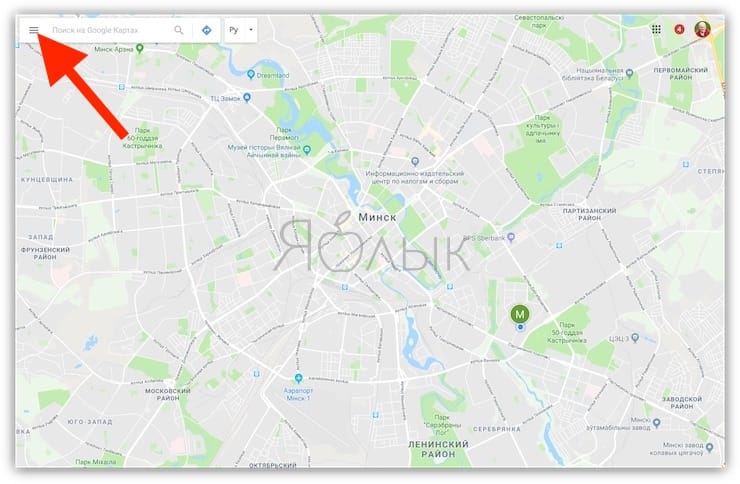
В боковом меню выберите «Передача геоданных». Появится список друзей, предоставивших вам данные о своем местонахождении.
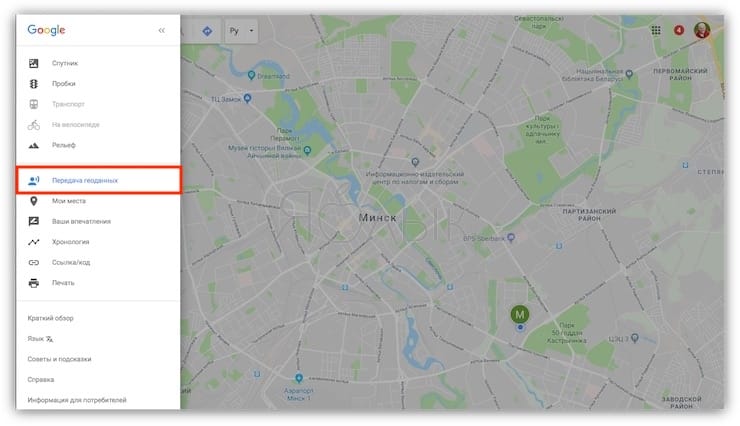
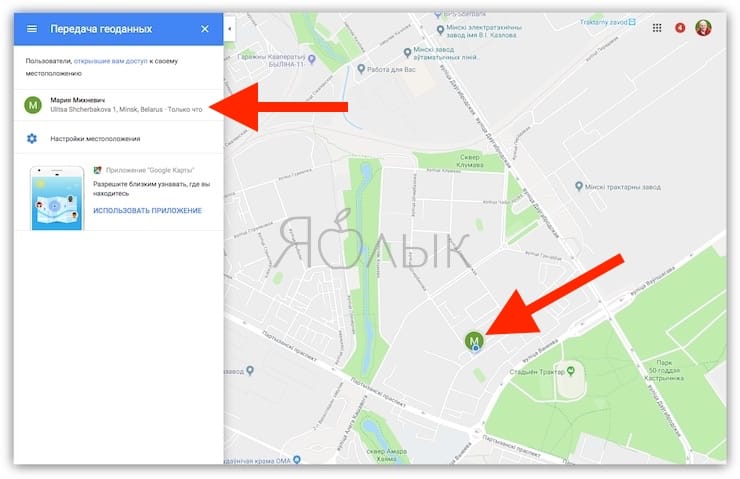
На мобильном устройстве:
На вашем iPhone, iPad или iPod touch вы можете не только смотреть в режиме реального времени, где находятся ваши друзья, но также сообщать им, где находитесь вы сами.
1. Откройте приложение «Google Карты»;
2. Нажмите на кнопку «Меню», расположенную в правом верхнем углу экрана;
3. В боковом меню выберите «Передача геоданных»;
4. Коснитесь иконки человека, местоположение которого вы хотите узнать.
5. В появившемся внизу экрана меню коснитесь кнопки «Еще» в виде трех расположенных вертикально точек и нажмите на «Обновить».
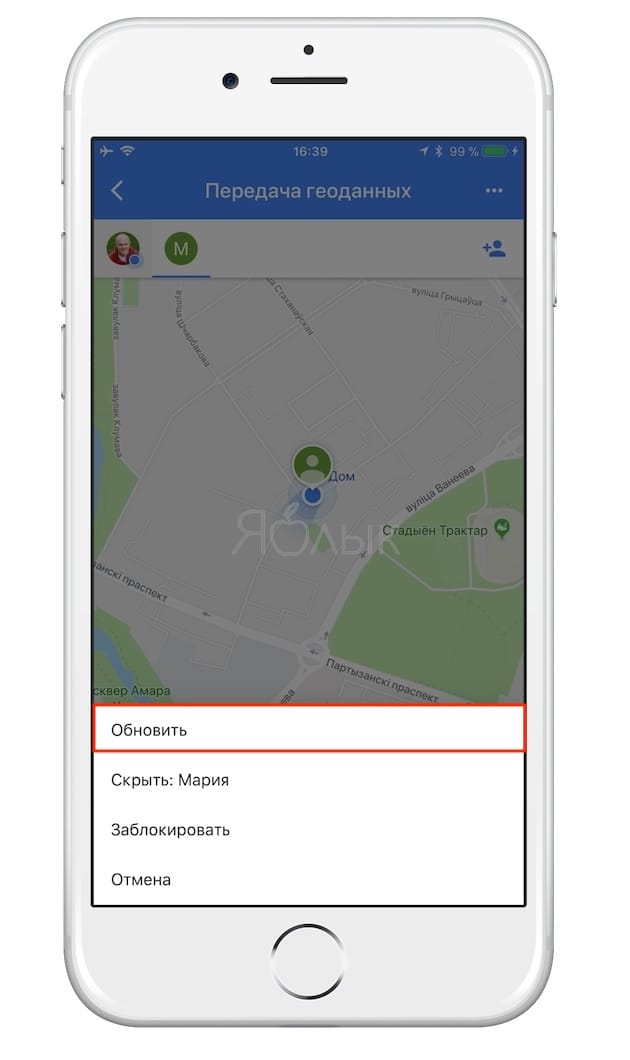
Где находятся мои друзья, или как в приложении «Google Карты» обмениваться данными о местоположении
В мобильном приложении «Google Карты» предусмотрена функция, позволяющая сообщать друзьям о своем местонахождении (подобная функция знакома пользователям Apple по приложению Найти друзей). С помощью «Google Карт» владельцы iPhone, iPad и iPod touch могут обмениваться данными о том, где они находятся, выбирать, кто может видеть их местоположение, скрывать отметки о местонахождении других людей и т.д.
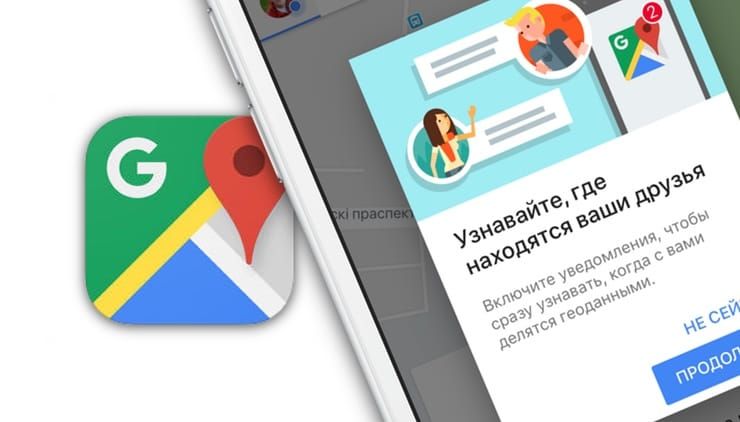
Ниже представлена пошаговая инструкция, которая поможет вам в режиме реального времени обмениваться с друзьями и близкими информацией о вашем местонахождении на «Google Картах».
Что собой представляет обмен данными о местоположении в мобильном приложении «Google Карты»
Для того чтобы воспользоваться функцией, на устройстве должна быть установлена последняя версия «Google Карт». Кроме того, необходимо включить «Историю местоположений Google». Для этого нужно зайти в Настройки → Конфиденциальность → Службы геолокации → Google Maps и выбрать «Всегда». Тем самым вы предоставите «Google Картам» постоянный доступ к вашим геолокационным данным.
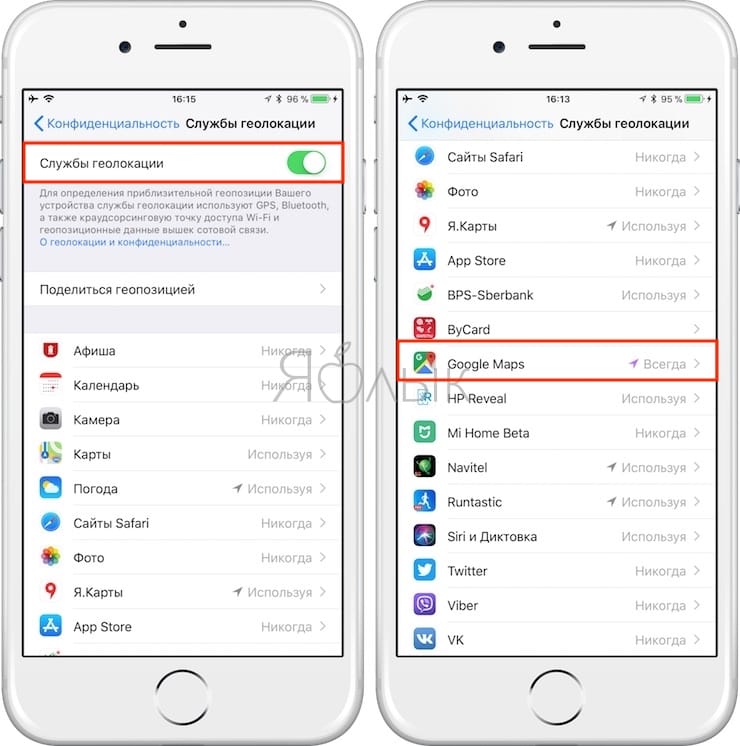
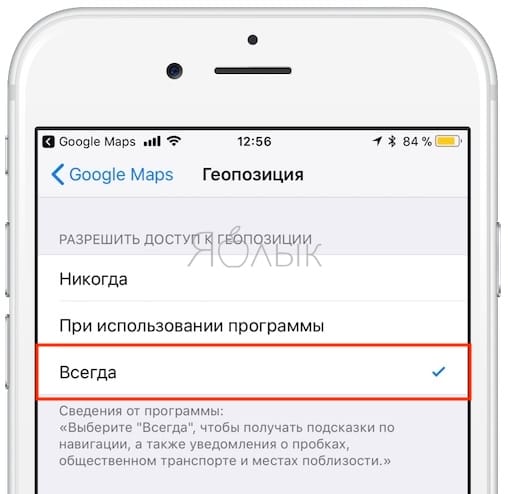
Имейте в виду, что обмениваться данными о своем местонахождении можно только в мобильной, но не десктопной версии «Google Карт». Приложение для стационарных компьютеров позволяет только видеть на карте местонахождение ваших друзей.
Функция обмена данными о своем местоположении позволит вам:
- Непосредственно сообщать о своем местонахождении любому владельцу учетной записи Google;
- С помощью ссылки сообщать о своем местонахождении пользователям, у которых нет учетной записи Google;
- Устанавливать период времени, на протяжении которого друзья и близкие смогут следить за вашими передвижениями;
- Выбирать, кому будут видны ваши передвижения;
- Следить за передвижениями ваших друзей и близких;
- Временно скрывать со своих карт местоположения друзей и близких и наоборот;
- Не показывать свое местоположение одному или нескольким пользователям;
- Навсегда скрывать со своих карт местоположения других пользователей.
Пользователи, с которыми вы намерены обмениваться данными о своем местонахождении, будут видеть:
- Ваше имя;
- Ваше фото;
- Ваше местоположение, меняющееся в режиме реального времени.
Данные о вашем местоположении могут содержать следующую информацию:
- Недавно посещенные места;
- Что вы делали (шли пешком или ехали);
- Уровень заряда батареи вашего устройства и наличие GPS-подключения;
- Место, где вы находитесь (дома или на работе).
Как перестать видеть местоположение человека
Если вы больше не хотите, чтобы на карте отображалось местоположение конкретного человека, следуйте инструкции:
1. Откройте приложение «Google Карты»;
2. Нажмите на кнопку «Меню», расположенную в правом верхнем углу экрана;
3. В боковом меню выберите «Передача геоданных»;
4. Коснитесь иконки пользователя вверху экрана;
5. Нажмите на кнопку «Еще» в виде трех расположенных вертикально точек в правом верхнем углу меню пользователей и выберите «Скрыть: Имя».
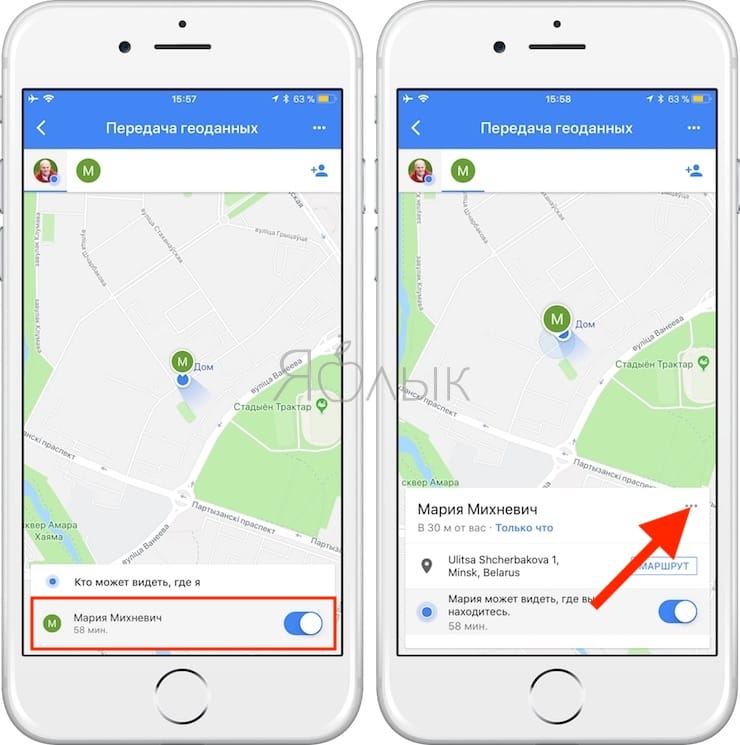
Теперь вы временно не будете видеть на карте, где находится этот человек.
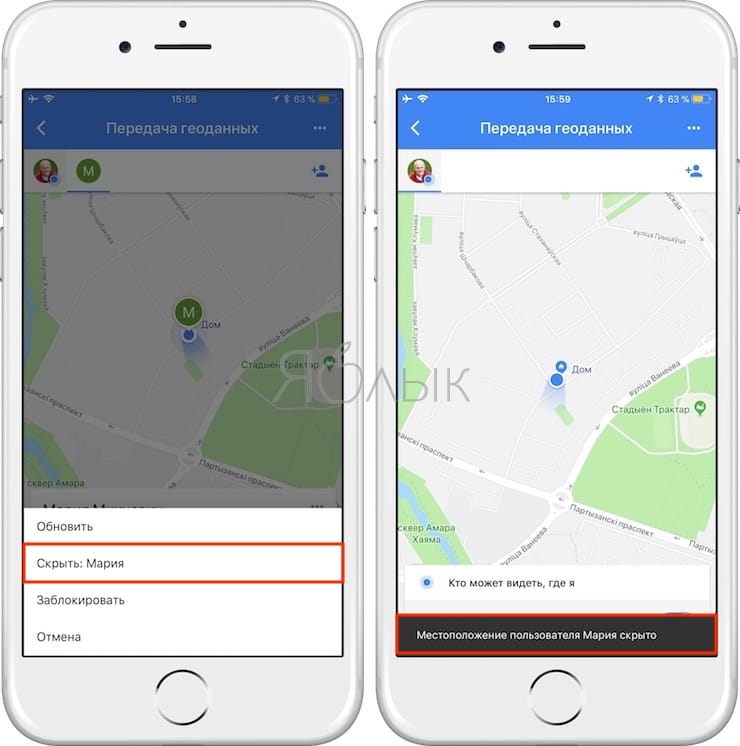
Как обмениваться информацией о своем местонахождении в приложении «Google Карты» на iPhone или iPad
На вашем iPhone, iPad и iPod touch вы можете в режиме реального времени обмениваться данными о своем местонахождении, выбирать, кому и как долго эти данные будут видны и многое другое. Владельцы учетных записей Google смогут видеть данные о вашем местонахождении непосредственно, а те, у кого нет учетной записи Google, смогут получать их по ссылке.
Запустите приложение «Google Карты»;
Коснитесь иконки меню в левом верхнем углу;
Выберите в боковом меню опцию «Передача геоданных».
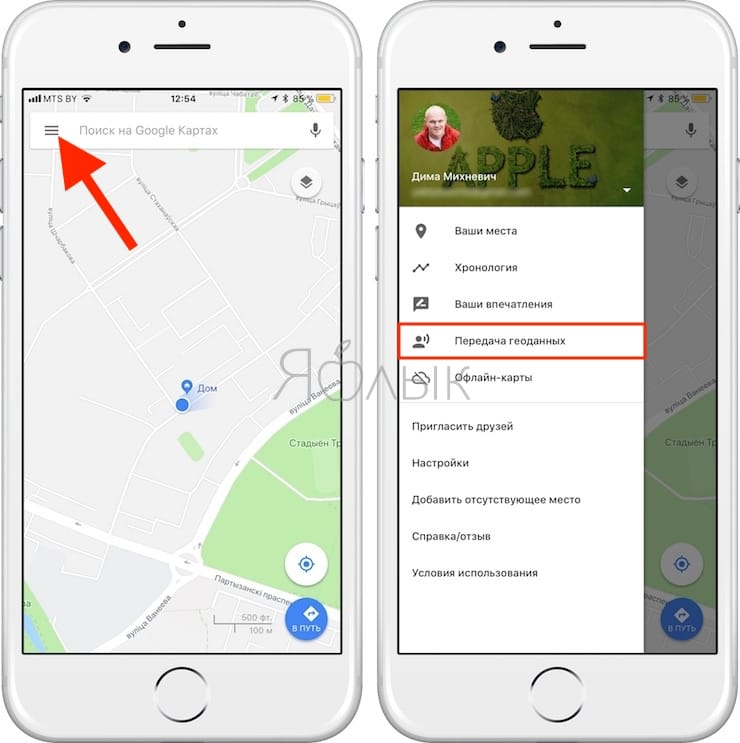
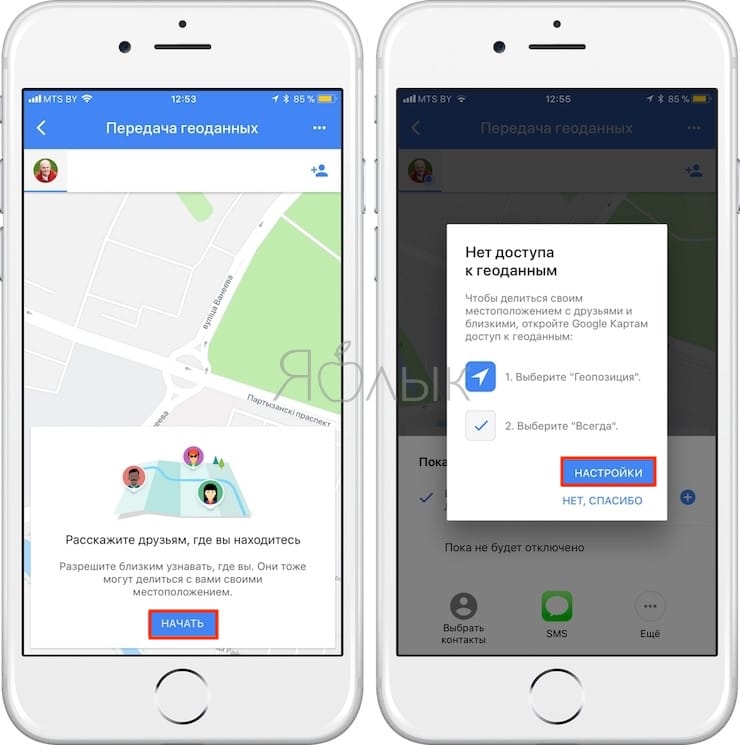
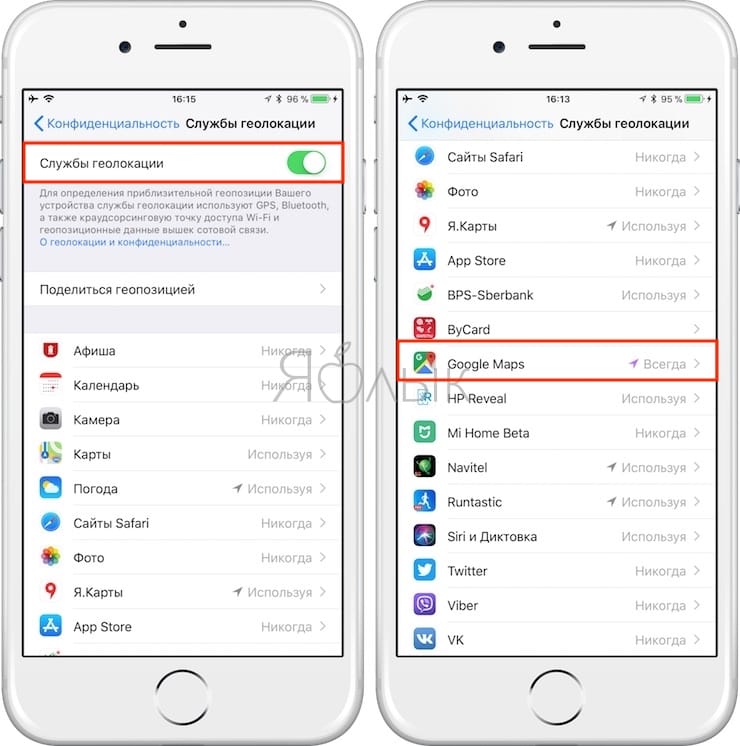
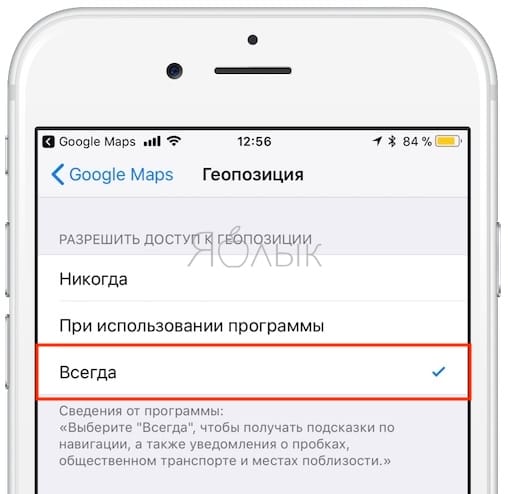
С помощью «+» и «-» установите период времени для отображения вашего местоположения.
Вы можете делиться своим местоположением в режиме реального времени до 72 часов, а затем эта функция автоматически выключится. Если вы хотите, чтобы данные о ваших передвижениях отображались дольше, выберите опцию «Пока не будет отключено». Не забудьте передвинуть переключатель обратно, если передумаете все время показывать, где вы находитесь;
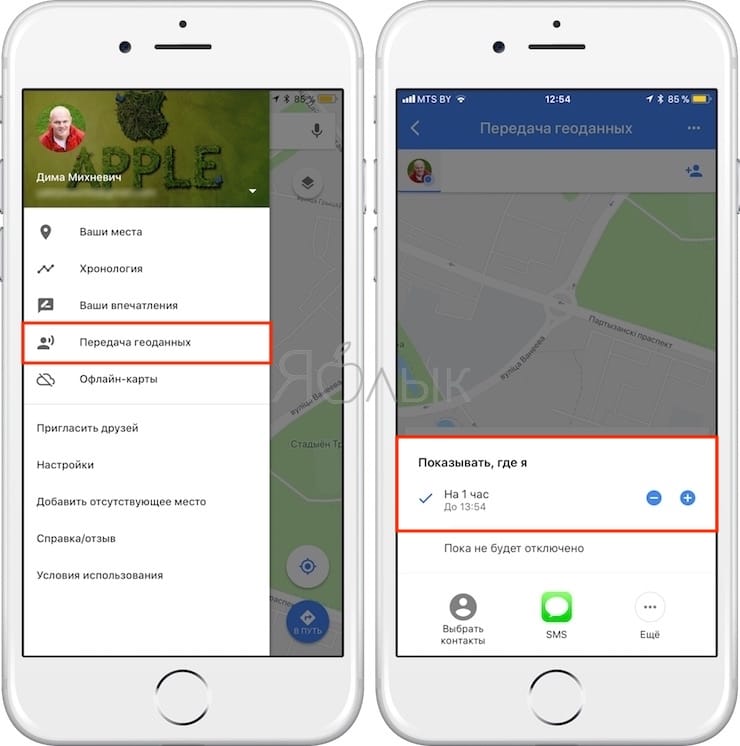
Выберите способ, с помощью которого вы хотите сообщать близким о своих передвижениях:
- SMS – близкие будут получать данные о вашем местоположении в виде ссылки для iMessage или СМС;
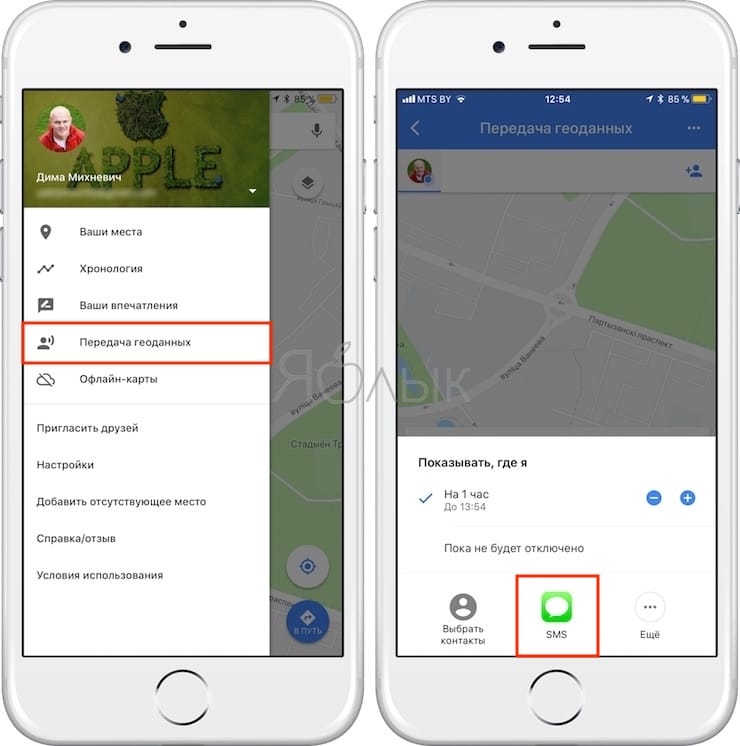
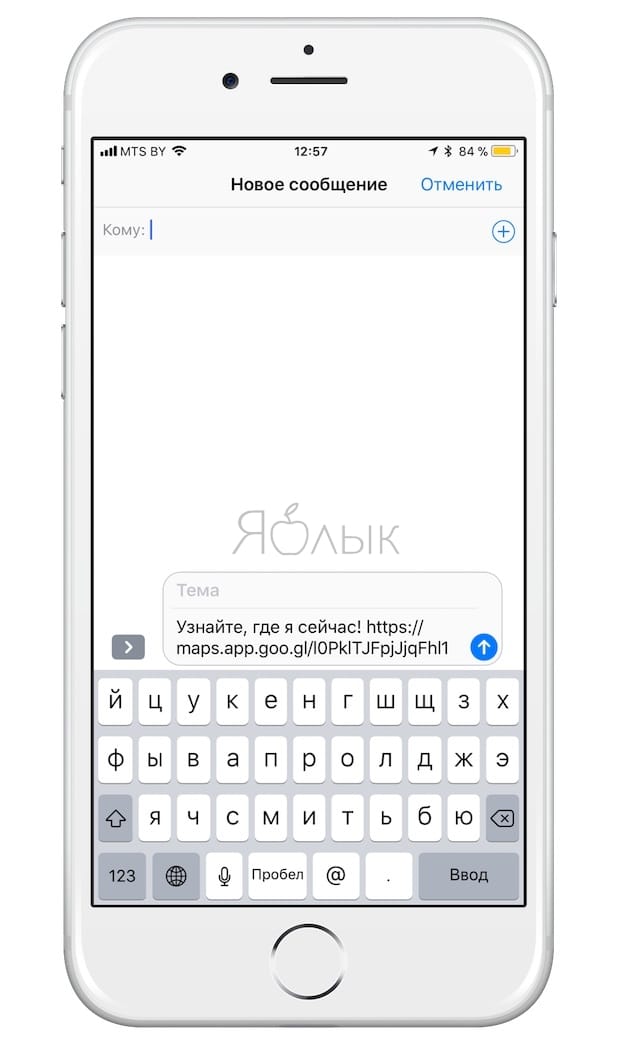
- Еще – выберите по своему вкусу сервис, с помощью которого близкие будут получать ссылку (Google+, Facebook, Twitter и т.д.). Если вы хотите обмениваться данными о своем местоположении с находящимся поблизости устройством от Apple, выберите AirDrop;
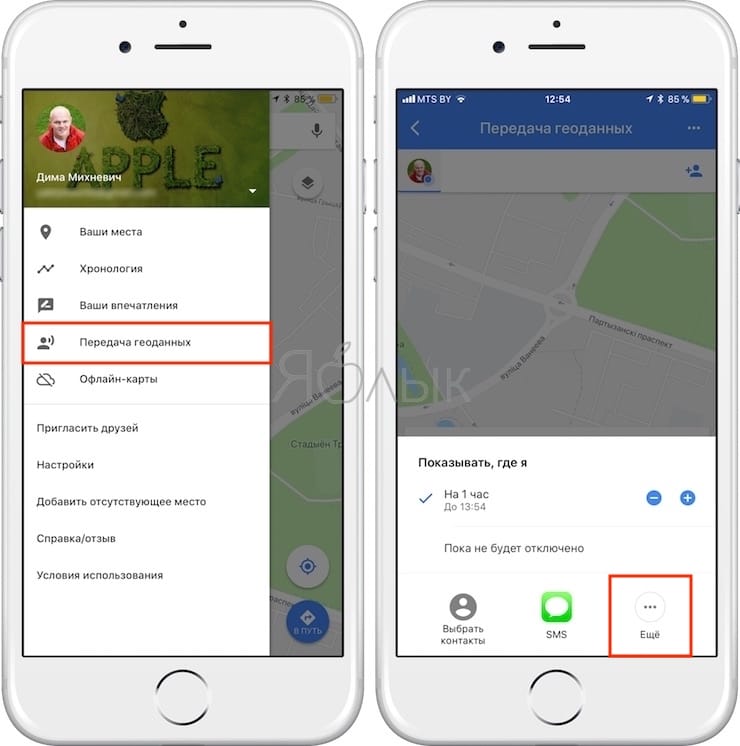
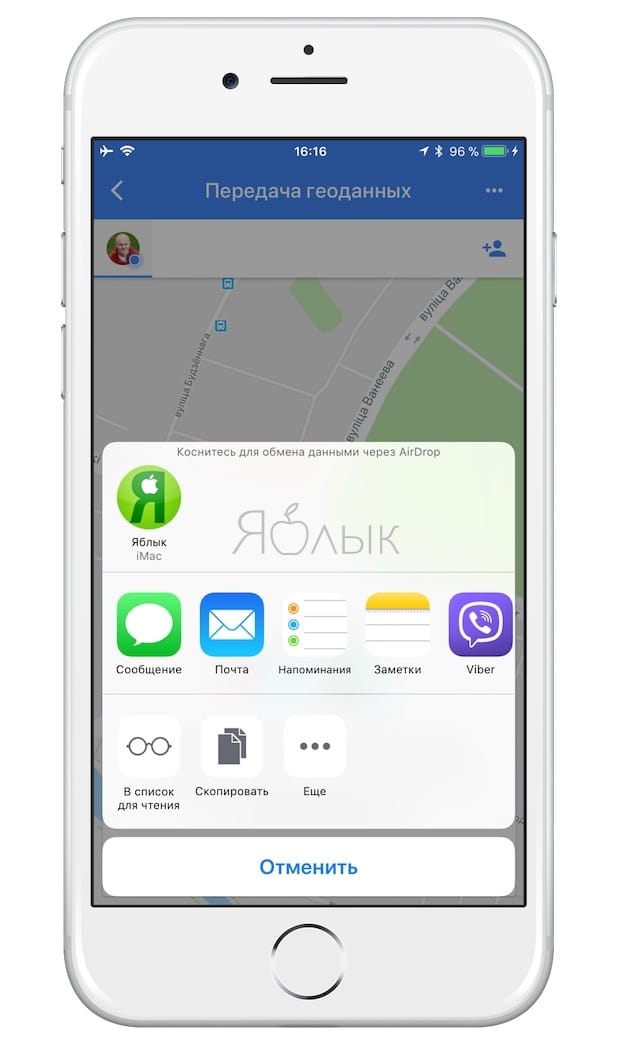
Выберите, с кем вы хотите обмениваться данными о своих передвижениях:
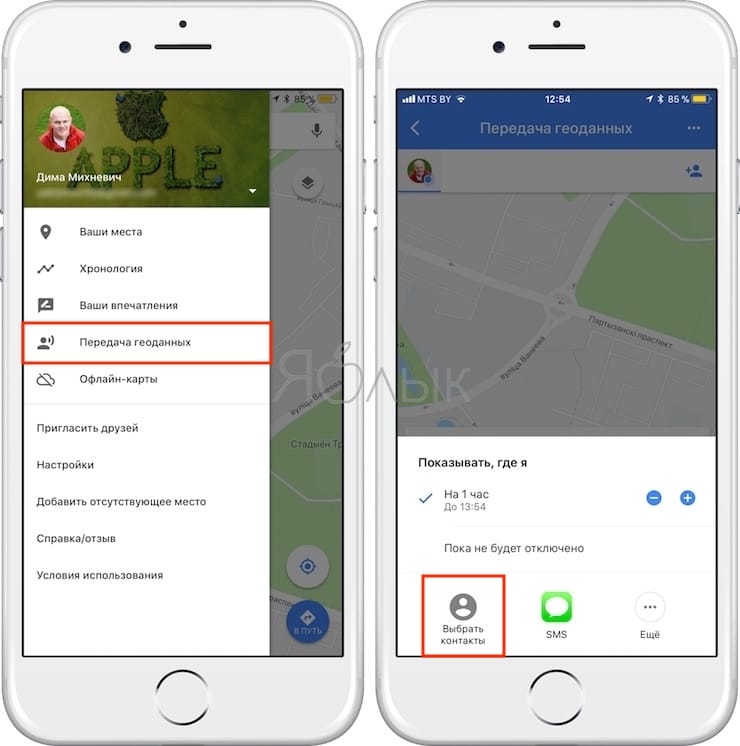
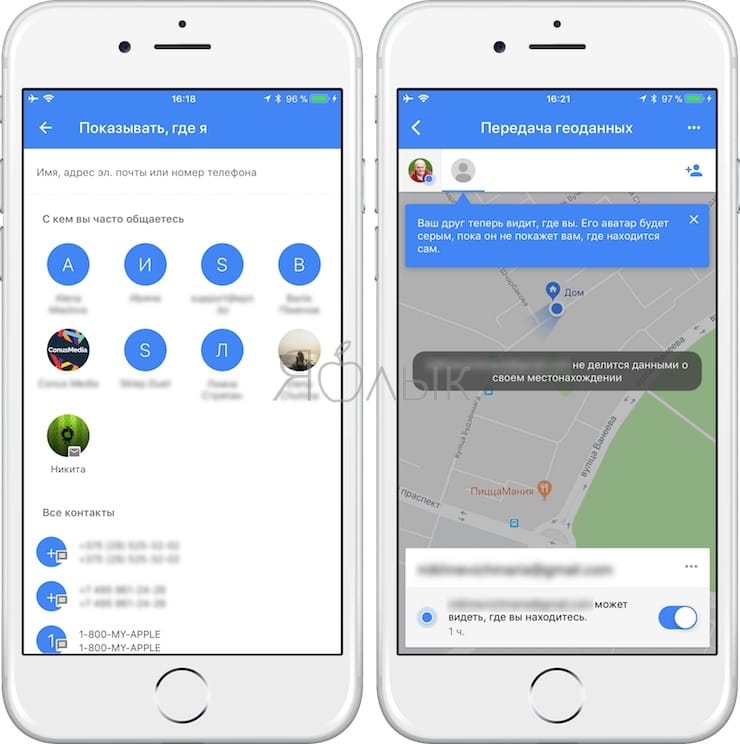
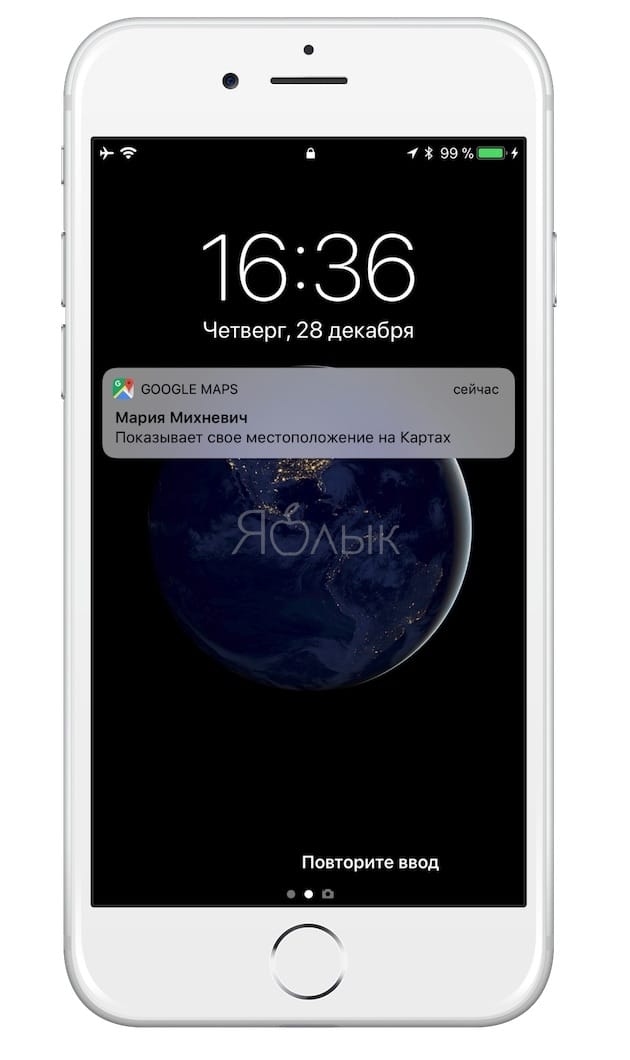
Пример получения и принятия ссылки на получение доступа к местоположению на iPad:
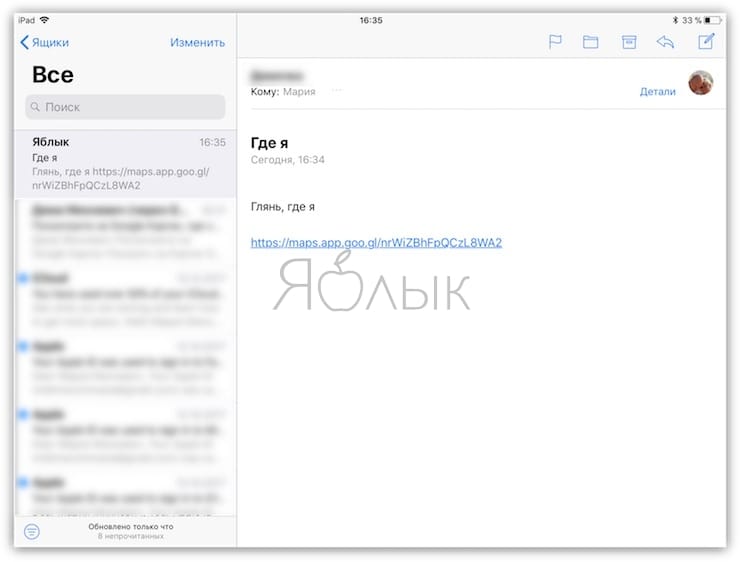
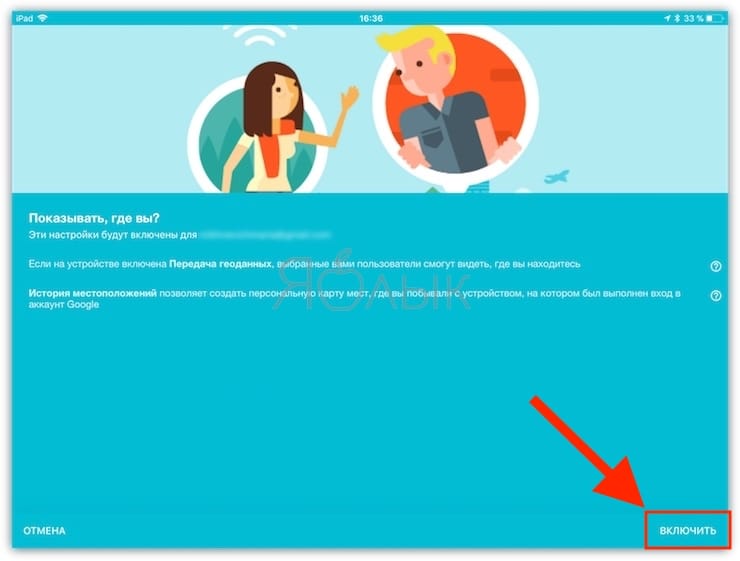
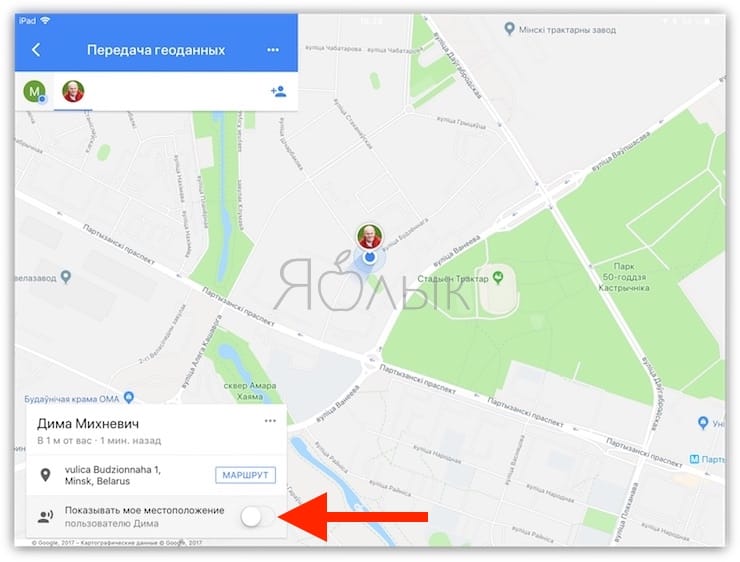
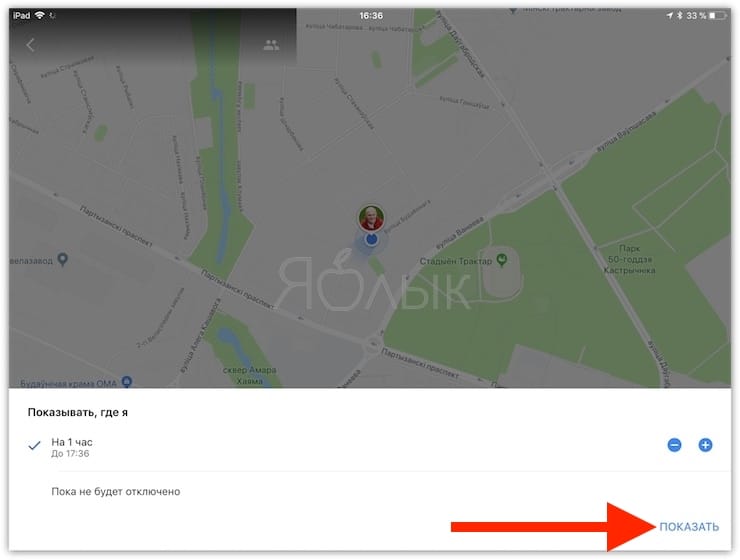
Читайте также:

